Notificaciones de caducidad de documentos
Las notificaciones de caducidad de documentos le permiten notificar a las personas pertinentes si un visitante frecuente se registra con un documento caducado o casi caducado. Esto ayuda a garantizar que las personas que se registran en su sitio tienen los documentos correctos.
Añadir documentos
El primer paso para utilizar las notificaciones de caducidad de documentos es cargar los documentos relevantes para sus visitantes frecuentes. Dirígese a Administrar > Grupos > Seleccionar grupo (Frecuente) > Miembros, busca el miembro, pasa el ratón por encima y haz clic en Documentos. Desde aquí tienes que introducir el título del documento, cuándo caduca el documento y, por último, subir el documento.
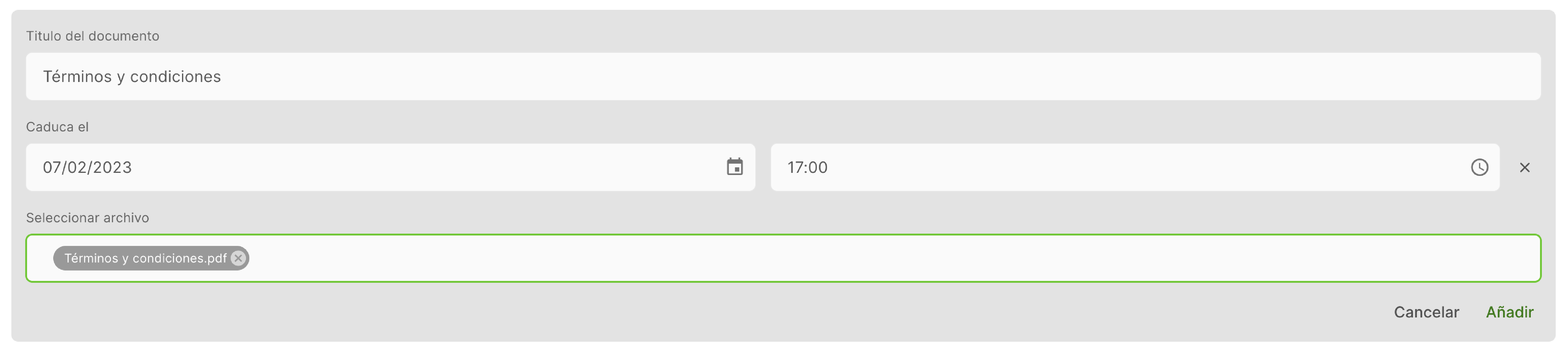
Once the document has been uploaded, you will see it in the Uploaded documents section. From here you can download and delete the documents.

Configuración de la notificación
Las notificaciones de caducidad de documentos pueden configurarse desde la sección Notificaciones del portal de Sign In App. Vaya a Administrar, desplácese hasta el final de la página y haga clic en Notificaciones. A partir de ahí, debe introducir el nombre de la notificación, seleccionar si es para un sitio específico o no, establecer el desencadenante en Registrar Entrada, seleccionar el grupo que contiene los miembros para los que ha cargado los documentos, seleccionar el canal y, a continuación, configurar los filtros avanzados. Seleccione la opción llamada Expiración del documento (días), establezca el operador en Menor de, Igual a o Mayor de.
Consejo
Si está utilizando el canal de correo electrónico, puede personalizar la línea de asunto del correo electrónico, incluyendo los campos de combinación nombre del visitante y sitio, simplemente haga clic en los campos de combinación debajo del asunto del correo electrónico para añadirlos.
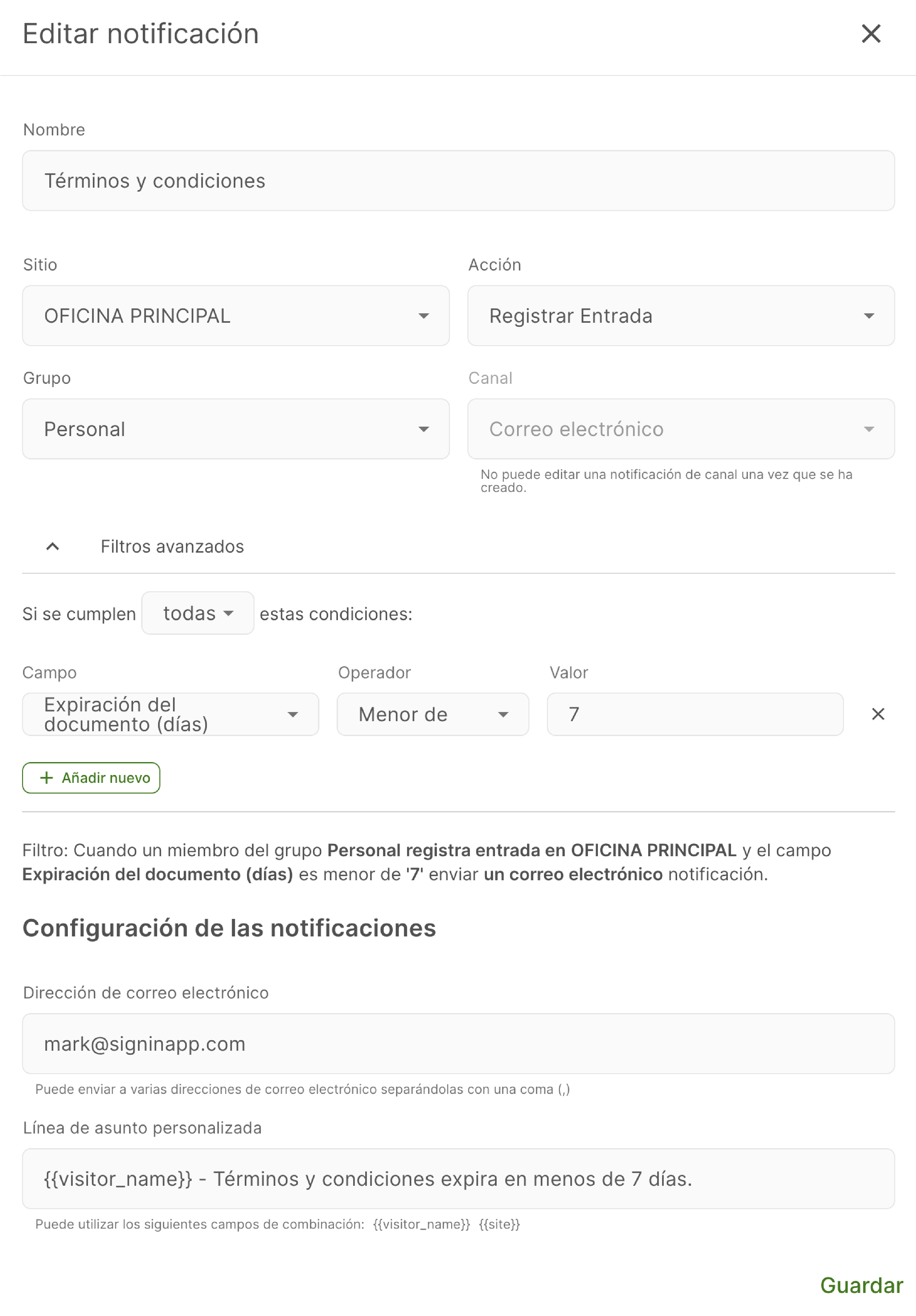
En el ejemplo anterior, se enviará un correo electrónico a mark@signinapp.com si alguien se registra en el grupo Personal de la OFICINA PRINCIPAL y tiene un documento que caducará en los próximos 7 días. El siguiente correo electrónico muestra cómo se enviará la notificación de caducidad del documento.
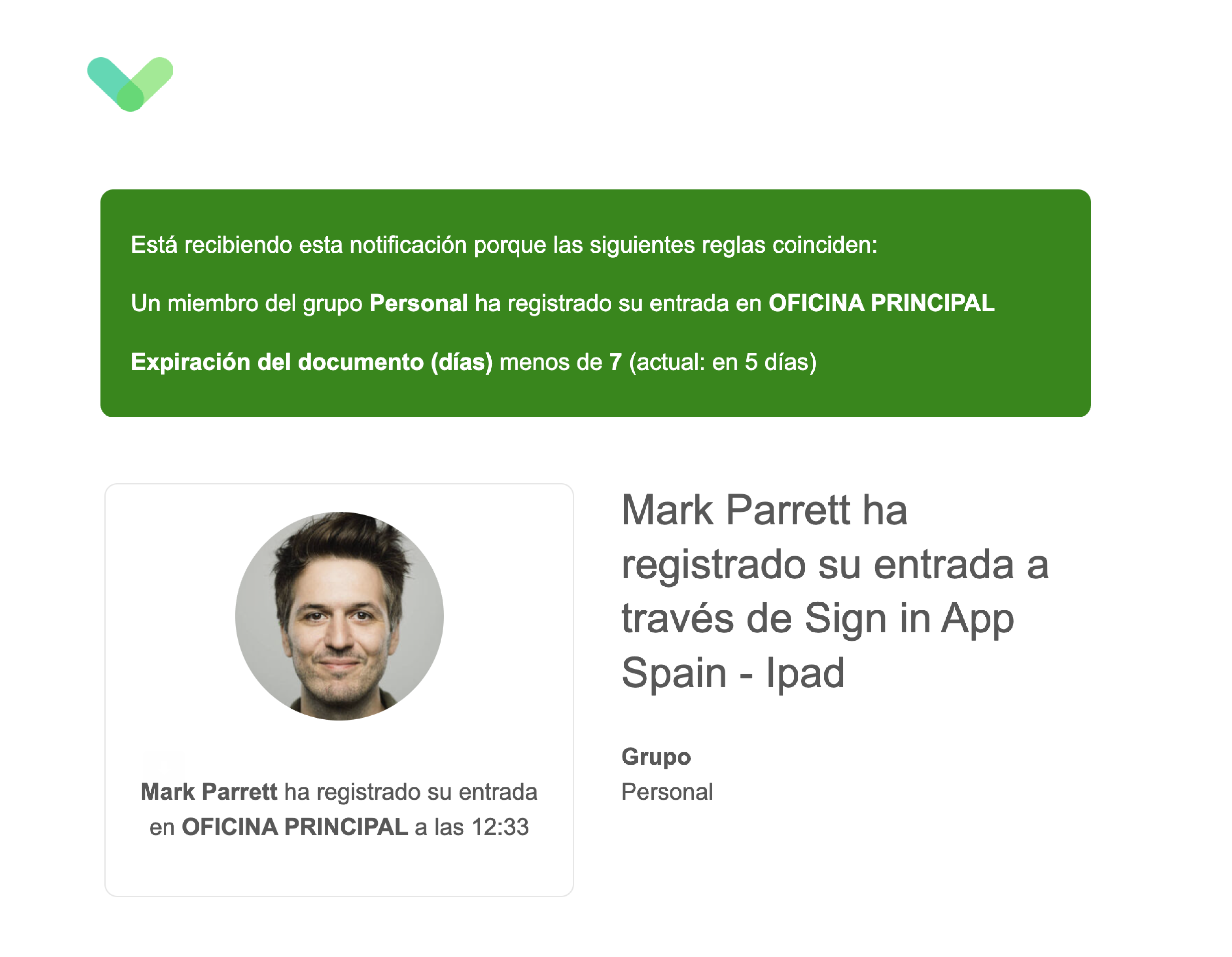
Esperamos que esta guía le haya resultado útil, pero si tiene alguna pregunta sobre las notificaciones de caducidad de documentos o sobre cualquier función de Sign In App, póngase en contacto con nuestro equipo de asistencia en support@signinapp.com.

